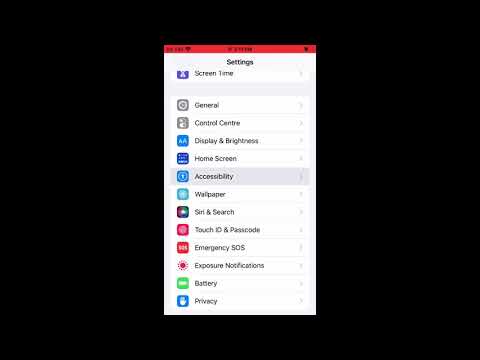IPhone– ზე თქვენი ბატარეის მოხმარების შესამოწმებლად, აირჩიეთ ელემენტის პარამეტრები პარამეტრების აპიდან. თქვენ ნახავთ ყველა იმ პროგრამის ჩამონათვალს, რომლებმაც გამოიყენეს ბატარეა და რამდენს იყენებენ ისინი. თქვენ შეგიძლიათ გამოიყენოთ ბატარეის ანგარიში იმის დასადგენად, რომელი პროგრამები იღებენ ყველაზე მეტ ბატარეას და შემდეგ გადადგათ ნაბიჯები ბატარეის მოხმარების შესამცირებლად.
ნაბიჯები
ნაწილი 1 2 -დან: გამოყენების შემოწმება

ნაბიჯი 1. გახსენით პარამეტრების აპი თქვენს iPhone- ზე
თქვენ შეგიძლიათ შეამოწმოთ ბატარეის დეტალური გამოყენება თქვენი iPhone– ის პარამეტრების აპიდან.

ნაბიჯი 2. აირჩიეთ "ბატარეა
" ეს გახსნის ბატარეის პარამეტრებს.
- თუ თქვენ იყენებთ iOS 8 -ს, თქვენ უნდა დააჭიროთ ღილაკს "ზოგადი" → "გამოყენება" → "ბატარეის გამოყენება".
- ბატარეის გამოყენების შესახებ ინფორმაცია არ არის ხელმისაწვდომი iOS 8 -მდე.

ნაბიჯი 3. დაელოდეთ "ბატარეის გამოყენების" სიის ჩატვირთვას
შეიძლება რამდენიმე წუთი დასჭირდეს მის გამოჩენას.

ნაბიჯი 4. იპოვეთ პროგრამები, რომლებიც იყენებენ ყველაზე მეტ ბატარეას
სია აჩვენებს პროცენტს თითოეული აპლიკაციის გვერდით. პროცენტი არის გამოყენებული ბატარეის ოდენობიდან და არა თქვენი მთლიანი ბატარეის ოდენობიდან. მაგალითად, თუ რუქებზე ნათქვამია "13%", ეს ნიშნავს, რომ აქამდე გამოყენებული ყველა ბატარეიდან, Maps იყენებს მის 13% -ს. ეს არ ნიშნავს იმას, რომ Maps- მა გამოიყენა თქვენი ბატარეის სრული სიცოცხლის 13%.
სიაში არსებული ყველა აპლიკაცია ჯამში 100% -მდე დაემატება

ნაბიჯი 5. გადართეთ 24 საათის და 7 დღის ხედებს შორის
ნაგულისხმევად, სია აჩვენებს გამოყენებას ბოლო 24 საათის განმავლობაში. 7 დღის ხედზე გადასვლა უკეთესად აჩვენებს, თუ როგორ იქცევიან აპები უფრო დიდი ხნის განმავლობაში.
ხელმისაწვდომი დღეების რაოდენობა განისაზღვრება ბოლო დროს, როდესაც თქვენ გამორთეთ თქვენი iPhone, მაქსიმუმ 7 დღე. მაგალითად, თუ სამი დღის წინ გამორთეთ iPhone, ჩანართზე ნათქვამია "3 დღე" ნაცვლად "7 დღის"

ნაბიჯი 6. შეეხეთ საათის ღილაკს, რომ ნახოთ რამდენი ხანი იყო პროგრამები აქტიური
ეს აჩვენებს რამდენი ხანი იყო აპლიკაცია ეკრანზე და გაშვებული ფონი, რაც მოგცემთ მეტ ინფორმაციას იმის შესახებ, თუ რომელი პროგრამები იწვევს ყველაზე მეტად გადინებას. თუ არსებობს მაღალი პროცენტული, მაგრამ დაბალი ეკრანის მქონე აპლიკაცია, აპლიკაცია ძალიან სწრაფად იყენებს ბევრ ბატარეას.
ნაწილი 2 2: გამოყენების შეზღუდვა

ნაბიჯი 1. ჩართეთ დაბალი ენერგიის რეჟიმი
ეს რეჟიმი შეამცირებს ენერგიის მოხმარებას პროგრამების შეზღუდვით და ვიზუალური ეფექტების მოხსნით. დაბალი ენერგიის რეჟიმის ჩართვისას, თქვენი წერილი ავტომატურად არ მოიპოვება და ყველა აპს გამორთული ექნება ფონური პროგრამის განახლება.
- გახსენით პარამეტრების აპი და აირჩიეთ "ბატარეა".
- ჩართეთ "დაბალი ენერგიის რეჟიმი" ჩართული.

ნაბიჯი 2. ნაკლები გამოიყენეთ ბატარეის დამტენი პროგრამები
გამოიყენეთ შედეგები ბატარეის ეკრანზე, რათა დადგინდეს რომელი პროგრამები მოიხმარენ ყველაზე მეტ ბატარეას ეკრანზე ყველაზე ნაკლები დროის განმავლობაში. ნახეთ, შეძლებთ თუ არა ამ აპლიკაციების გამოყენების შემცირებას ან აღმოფხვრას და თქვენ დაინახავთ ბატარეის ხანგრძლივობის დიდ ზრდას.

ნაბიჯი 3. გამორთეთ ფონური პროგრამის განახლება იმ პროგრამებისთვის, რომლებიც მუშაობენ ფონზე
აპებისათვის ამ ფუნქციის გამორთვა ხელს შეუშლის მათ შინაარსის ჩატვირთვას ფონზე გაშვებისას. თქვენ კვლავ შეგატყობინებთ, თქვით, როდესაც მიიღებთ ახალ შეტყობინებას აპში, მაგრამ შეტყობინება ფაქტობრივად არ იტვირთება, სანამ არ გახსნით პროგრამას.
- გახსენით პარამეტრების აპი და აირჩიეთ "ზოგადი".
- შეეხეთ "ფონური პროგრამის განახლებას".
- ბატარეის ღორების განახლების გამორთვა.

ნაბიჯი 4. გამორთეთ მდებარეობის სერვისები იმ პროგრამებისთვის, რომლებისთვისაც არ გჭირდებათ მდებარეობა
ბევრი აპლიკაცია რეგულარულად მოითხოვს თქვენი მოწყობილობის ადგილმდებარეობის წვდომას, მაშინაც კი, თუ თქვენ არ გჭირდებათ პროგრამის ცოდნა. არასაჭირო პროგრამებისთვის მდებარეობის სერვისების გამორთვა ამცირებს თქვენი მდებარეობის მოთხოვნის რაოდენობას, ამცირებს ბატარეის მოხმარებას:
- გახსენით პარამეტრების აპი და აირჩიეთ "კონფიდენციალურობა".
- შეეხეთ "მდებარეობის სერვისებს" ვარიანტს ეკრანის ზედა ნაწილში.
- შეეხეთ აპს, რომლისთვისაც გსურთ გამორთოთ მდებარეობის სერვისები.
- აირჩიეთ "არასოდეს", რომ გამორთოთ მდებარეობის სერვისები ამ პროგრამისთვის. აპლიკაცია მოგთხოვთ, როდესაც გამოიყენებთ, რათა დაუშვათ მდებარეობაზე წვდომა, მაგრამ თქვენ შეგიძლიათ უარყოთ მოთხოვნა.

ნაბიჯი 5. შეამცირეთ ეკრანის სიკაშკაშე
თუკი სიკაშკაშე სულ უფრო მაღლა აიწევს, ბატარეა გაცილებით სწრაფად ამოიწურება, ვიდრე ეკრანის დაბნელების შემთხვევაში. შეეცადეთ ეკრანი მაქსიმალურად დაბინდოთ, ხოლო ეკრანის მკაფიოდ დანახვას მაინც შეძლებთ. ამან შეიძლება დიდი განსხვავება გამოიწვიოს, თუ თქვენი ეკრანი ბევრია მთელი დღის განმავლობაში.
- გადაფურცლეთ ეკრანის ქვემოდან ზემოთ საკონტროლო ცენტრის გასახსნელად.
- გადაიტანეთ სიკაშკაშის სლაიდერი ეკრანის სიკაშკაშის შესაცვლელად.